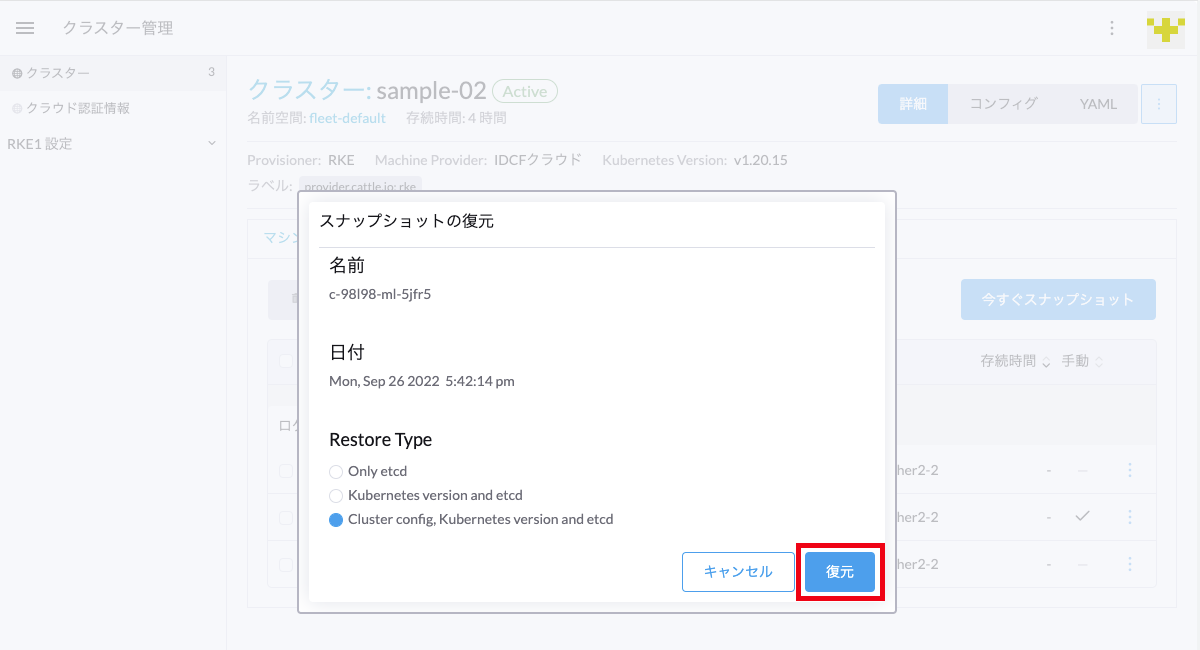etcd のスナップショットについて
etcd のスナップショットについて方法を説明します。
クラスターに構築したワークロードやネームスペースなど、クラスターが保持している全ての情報を保管し、問題が発生した際には復旧できるようにするための機能として、etcd スナップショット機能があります。
etcd スナップショットは、ワンタイム取得か、スケジュールして取得を続ける取り方があります。
いずれの場合も、スナップショットを指定して復旧を実施することができます。
スナップショットの取得保管場所は、クラスターを構成するノード(etcd の Role を持つノード)のローカルフォルダとなります。
スナップショットを保存する先として、GCSやS3を加えることもできます。
これらのクラウドストレージを利用したい場合は、クラスター構築時のクラスターテンプレートとして以下のテンプレートをそれぞれご利用ください。
- IDCF Cloud Template (Etcd Backup: GCS)
- Private Cloud Template (Etcd Backup: GCS)
- Template for Custom (Etcd Backup: GCS)
ワンタイム取得
- 「クラスター管理」を選択します。
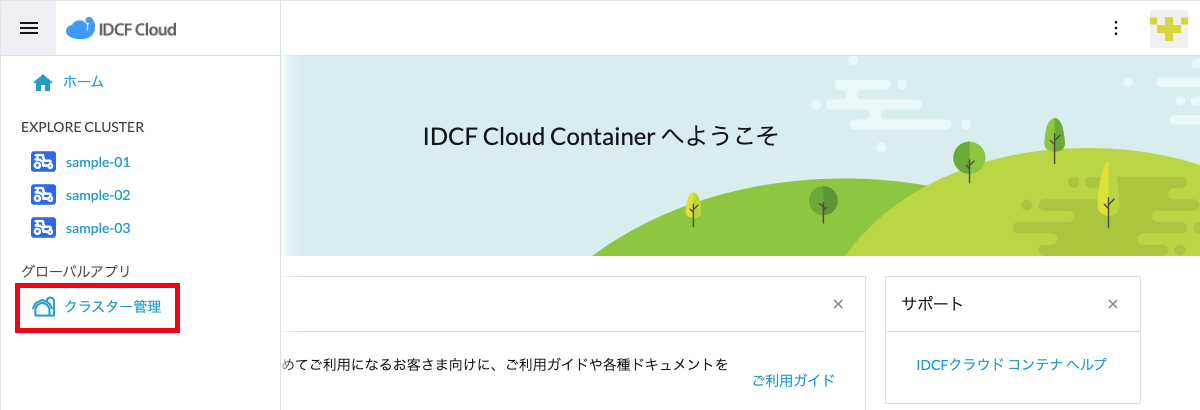
- スナップショットを取得したいクラスターを選択します。
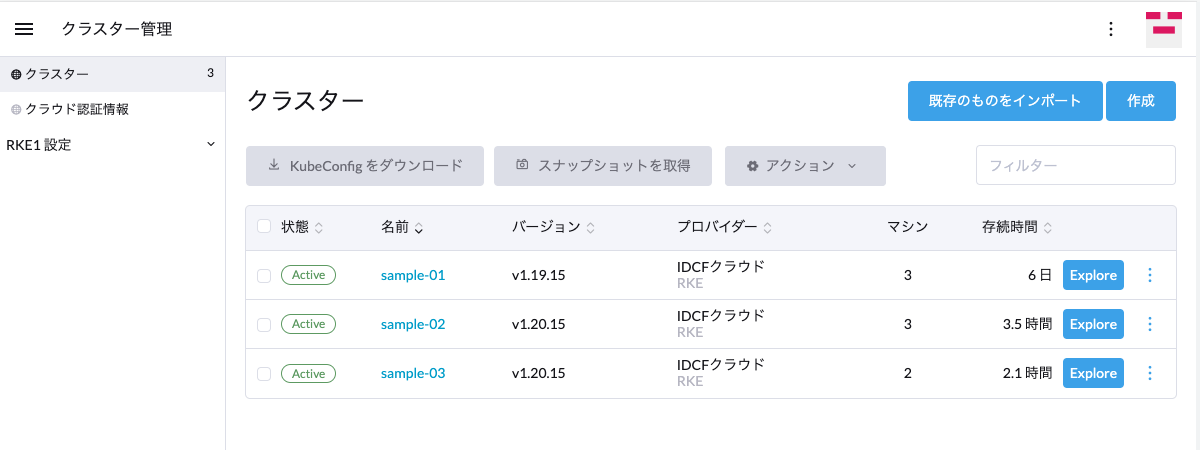
- 「Snapshots」を選択すると、取得したスナップショットの一覧を閲覧できます。「今すぐスナップショット」をクリックすることで、新たなスナップショットを作成できます。
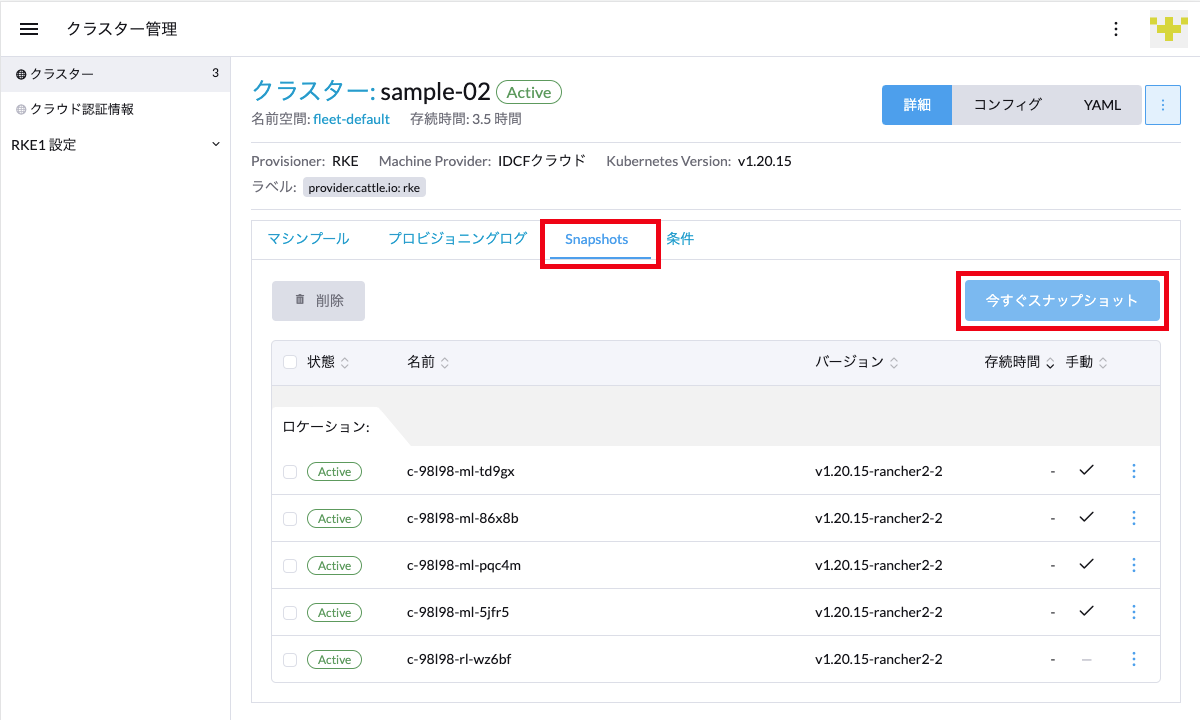
スナップショットの一覧画面が出て、今取得したスナップショットを表示します。
例えば、名前に、c-98l98-ml-td9gx とありますが、ml がワンタイムスナップショットかつローカルであることを示しています。
繰り返し取得
通常は、繰り返し取得を行います。特に設定しなくても繰り返し取得になりますが、繰り返しのサイクルを設定することができます。
クラスターを作成する際、あるいは、クラスターを編集する際に、繰り返しの頻度と頻度と保存限度を設定することができます。
クラスターの編集を開きます
拡張オプションにある、「定期
etcdスナップショットの取得間隔」と「定期etcdスナップショットの保持」 で、繰り返し間隔と保持回数を設定します。
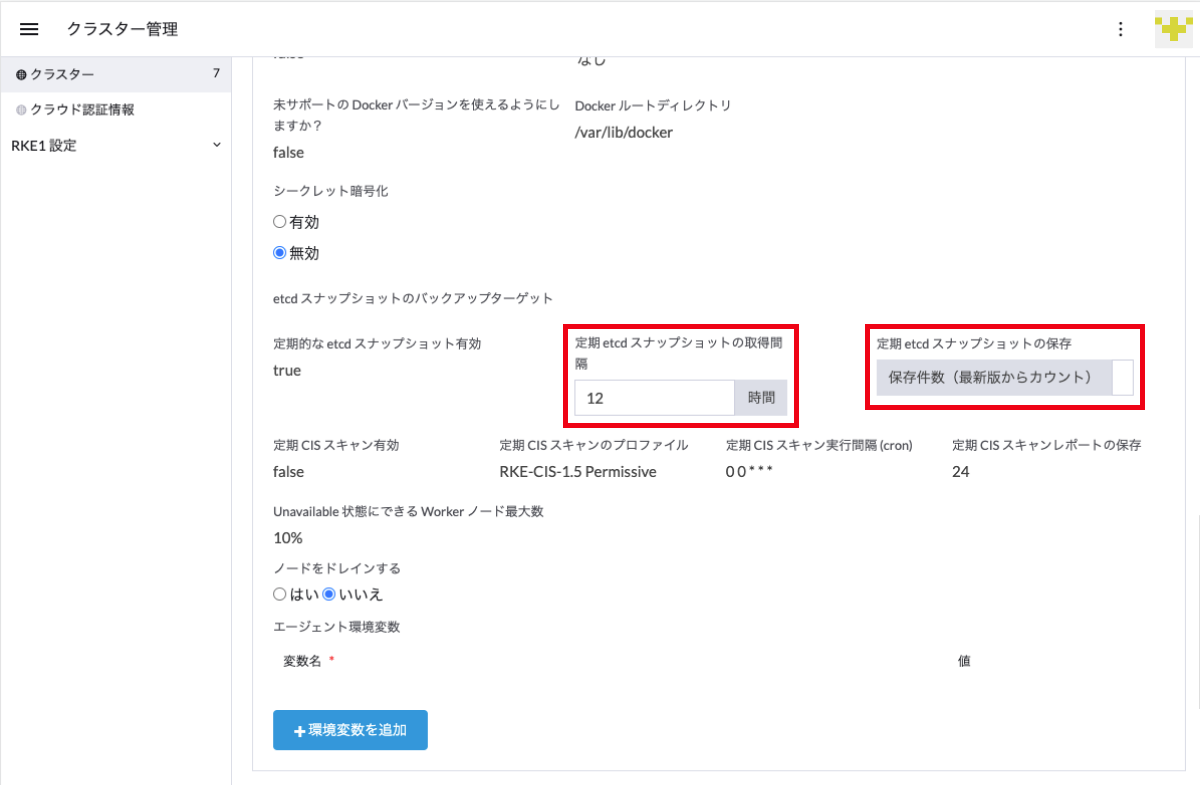
繰り返し取得によって保存されたスナップショットは、スナップショット一覧に rl などのマークとともに表示されます。
保管個数を超えるともっとも古いスナップショットから削除されて一定の個数だけ保管するようになります。
保管したスナップショットの復元
保管されているスナップショットを使って、スナップショット取得時の状態を復元することができます。
- スナップショットの一覧から復元したい時点のスナップショットの右側にある
︙を押し、「Restore」を選択する。
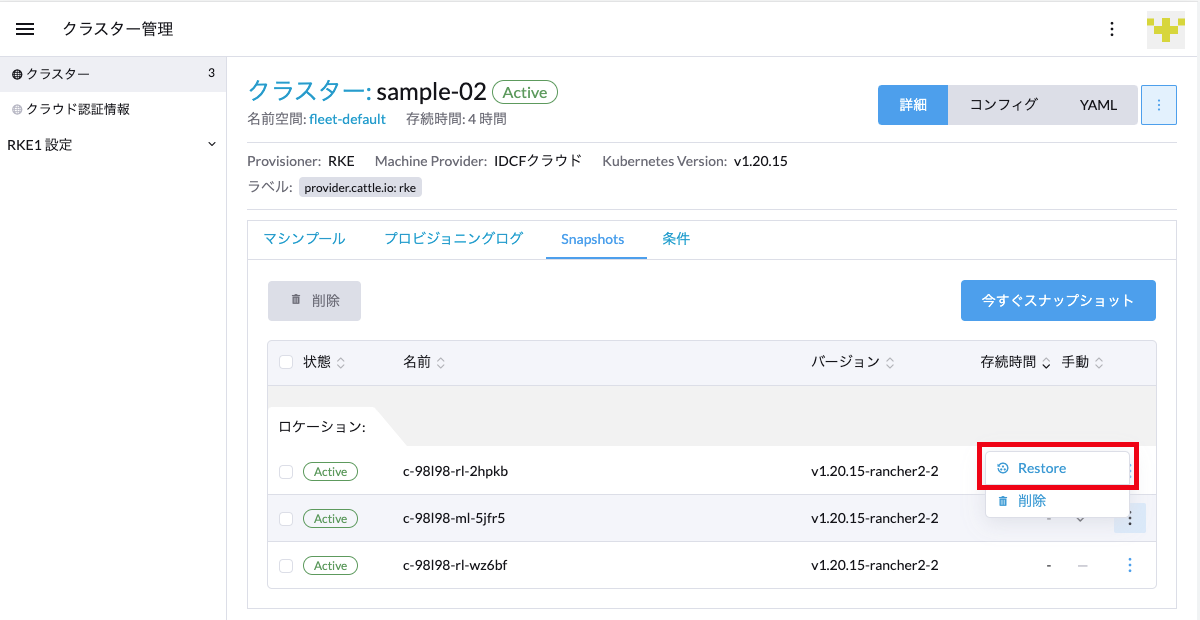
Restore Typeを任意のものに選択し、「復元」を選択する。